首先来看看应用中最常见的一种对话框,对话框中有一个确定按钮和一个取消按钮,用于用户做出某个操作后,程序对其做最终确认,防止用户误操作。
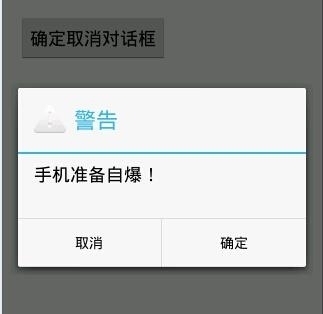
代码如下:
注意AlertDialog的构造方法是protected的,所以不能直接创建AlertDialog的对象,需要先创建AlertDialog的一个内部类Builder ,借助Builder对象创建对话框。
- AlertDialog.Builder builder = new Builder(this);
- //设置对话框图标,可以使用自己的图片,Android本身也提供了一些图标供我们使用
- builder.setIcon(android.R.drawable.ic_dialog_alert);
- //设置对话框标题
- builder.setTitle(“警告”);
- //设置对话框内的文本
- builder.setMessage(“手机准备自爆!”);
- //设置确定按钮,并给按钮设置一个点击侦听,注意这个OnClickListener使用的是DialogInterface类里的一个内部接口
- builder.setPositiveButton(“确定”, new OnClickListener() {
- @Override
- public void onClick(DialogInterface dialog, int which) {
- // 执行点击确定按钮的业务逻辑
- }
- });
- //设置取消按钮
- builder.setNegativeButton(“取消”, new OnClickListener() {
- @Override
- public void onClick(DialogInterface dialog, int which) {
- // 执行点击取消按钮的业务逻辑
- }
- });
- //使用builder创建出对话框对象
- AlertDialog dialog = builder.create();
- //显示对话框
- dialog.show();
复制代码
除了
Positive
和
Negative
,还可以设置一个
Neutral
按钮,表示中立,既不确定也不取消。
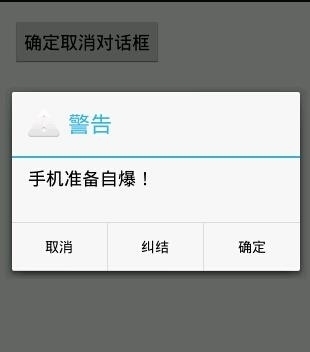
- builder.setNeutralButton(“纠结”, new OnClickListener() {
- @Override
- Public void onClick(DialogInterface dialog, int which) {
- }
- });
复制代码
2.列表对话框
如果需要给用户提供的选择比较多,就不要使用按钮了,按钮过多对话框会很不好看,我们可以设置一个列表,在列表中列出所有提供的选项。
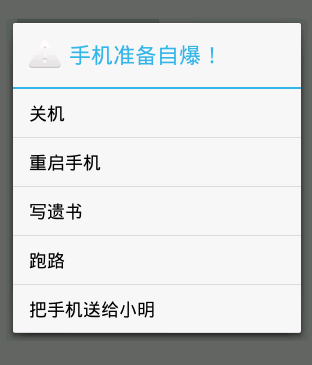
代码如下:
- AlertDialog.Builder builder = new Builder(this);
- builder.setIcon(android.R.drawable.ic_dialog_alert);
- builder.setTitle(“手机准备自爆!”);
- //定义列表中的选项
- final String[] items = new String[]{
- “关机”,
- “重启手机”,
- “写遗书”,
- “跑路”,
- “把手机送给小明”
- };
- //设置列表选项
- builder.setItems(items, new OnClickListener() {
- //点击任何一个列表选项都会触发这个方法
- //arg1:点击的是哪一个选项
- @Override
- public void onClick(DialogInterface dialog, int which) {
- }
- });
- // 取消选择
- builder.setNegativeButton(“取消”, new OnClickListener() {
- @Override
- public void onClick(DialogInterface dialog, int which) {
- }
- });
- builder.show();
复制代码
3.单选对话框
选项较多时也可以使用单选对话框,给用户提供多个选项,但只允许选择一个。
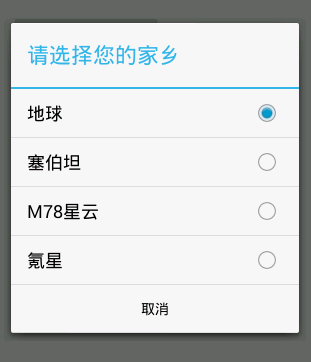
代码如下:
注意对话框的图标、
title
、
message
等都不是必须的,看需求确定是否要设置,需要特别注意的一点,非确定取消对话框,不要设置
message
,比如像以下的单选对话框,设置了
message
,那么单选选项就会无法显示。
- AlertDialog.Builder builder = new Builder(this);
- builder.setTitle(“请选择您的家乡”);
- //定义单选的选项
- String[] items = new String[]{
- “地球”,
- “塞伯坦”,
- “M78星云”,
- “氪星”
- };
- //设置单选选项
- //arg1:表示默认选中哪一项,-1表示没有默认选中项
- builder.setSingleChoiceItems(items, -1, new OnClickListener() {
- //点击任何一个单选选项都会触发这个侦听方法执行
- //arg1:点击的是哪一个选项
- @Override
- public void onClick(DialogInterface dialog, int which) {
- // 执行选中某个选项后的业务逻辑
- //点击某个选项后,触发onClick执行,要让对话框消失
- dialog.dismiss();
- }
- });
- // 设置取消按钮,用户可以决定不选
- builder.setNegativeButton(“取消”, new OnClickListener() {
- @Override
- public void onClick(DialogInterface dialog, int which) {
- }
- });
- //直接调用builder的show方法同样可以显示对话框,其内部也是先创建对话框对象,然后调用对话框的show()
- builder.show();
复制代码
4.多选对话框
还有一个对选对话框,给用户提供多个选项,并且可以同时选择多个。
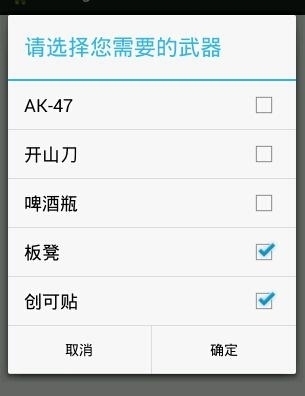
代码如下:
- AlertDialog.Builder builder = new Builder(this);
- builder.setTitle(“请选择您需要的武器”);
- //定义单选的选项
- String[] items = new String[]{
- “AK-47”,
- “开山刀”,
- “啤酒瓶”,
- “板凳”,
- “创可贴”
- };
- //使用一个boolean数组表示默认选中项,因为是多选,可以有多个默认选中项,哪项被选中就把值赋为true
- final boolean[] checkedItems = new boolean[]{
- false,
- false,
- false,
- true,
- True
- };
- //设置多选选项
- //arg2:设置多选侦听
- builder.setMultiChoiceItems(items, checkedItems, new OnMultiChoiceClickListener() {
- //点击任何一个多选选项都会触发这个方法
- //arg1:点击的是哪一个选项
- //arg2:当前选项是否被选中
- @Override
- public void onClick(DialogInterface dialog, int which, boolean isChecked) {
- //点击某个选项,就改变该选项对应的boolean值,记录其是否被选中
- checkedItems[which] = isChecked;
- }
- });
- //用户选好要选的选项后,点击确定按钮
- builder.setPositiveButton(“确定”, new OnClickListener() {
- @Override
- public void onClick(DialogInterface dialog, int which) {
- // TODO Auto-generated method stub
- }
- });
- // 取消选择
- builder.setNegativeButton(“取消”, new OnClickListener() {
- @Override
- public void onClick(DialogInterface dialog, int which) {
- }
- });
- builder.show();
复制代码
5.View对话框
对话框中还可以直接显示一个
View
对象,这个特性使对话框的样式更多种多样了。
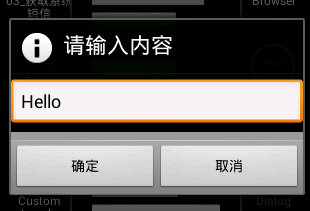
代码如下:
- AlertDialog.Builder builder = new Builder(this);
- builder.setIcon(android.R.drawable.ic_dialog_info);
- builder.setTitle(“请输入内容”);
- //创建一个EditText对象设置为对话框中显示的View对象
- builder.setView(new EditText(MainActivity.this));
- //用户选好要选的选项后,点击确定按钮
- builder.setPositiveButton(“确定”, new OnClickListener() {
- @Override
- public void onClick(DialogInterface dialog, int which) {
- }
- });
- // 取消选择
- builder.setNegativeButton(“取消”, new OnClickListener() {
- @Override
- public void onClick(DialogInterface dialog, int which) {
- }
- });
- builder.show();
复制代码
对话框中显示的View对象,除了直接new一个指定的组件,也可以使用布局文件来定义一个布局,然后填充成View对象,用这样的自定义View可以让对话框可以显示出很复杂的内容。
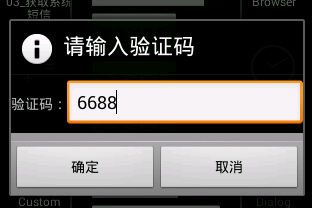
这个对话框的内容是用布局文件定义的,很明显,是一个水平线性布局包裹一个输入框和一个文本框,这个布局文件比较简单,代码就不展示了。
代码如下:
- AlertDialog.Builder builder = new Builder(this);
- builder.setIcon(android.R.drawable.ic_dialog_info);
- builder.setTitle(“请输入验证码”);
- //把布局文件先填充成View对象
- View view = View.inflate(MainActivity.this, R.layout.item, null);
- //把填充得来的view对象设置为对话框显示内容
- builder.setView(view);
- builder.setPositiveButton(“确定”, new OnClickListener() {
- @Override
- public void onClick(DialogInterface dialog, int which) {
- }
- });
- builder.setNegativeButton(“取消”, new OnClickListener() {
- @Override
- public void onClick(DialogInterface dialog, int which) {
- }
- });
- builder.show();
复制代码
6.自定义Dialog
AlertDialog
的基类是
Dialog
,我们可以定义一个类直接继承
Dialog
,重写里面的方法,同样可以实现自定义对话框的样式。
首先先创建一个布局文件,定义对话框的样式。
- <LinearLayout xmlns:android=“http://schemas.android.com/apk/res/android”
- android:layout_width=“match_parent”
- android:layout_height=“match_parent”
- android:orientation=“vertical” >
- <TextView
- android:layout_width=“wrap_content”
- android:layout_height=“wrap_content”
- android:text=“这是自定义的对话框”
- android:textSize=“25sp”
- android:layout_gravity=“center_horizontal”
- />
- <Button
- android:id=“@+id/bt”
- android:layout_width=“120dp”
- android:layout_height=“wrap_content”
- android:text=“确定”
- android:layout_gravity=“center_horizontal”
- />
复制代码
然后定义一个类直接继承
Dialog
。
- public class MyDialog extends Dialog{
- //类似于自定义View,必须实现一个非默认的构造方法
- protected MyDialog(Context context) {
- super(context);
- }
- @Override
- protected void onCreate(Bundle savedInstanceState) {
- super.onCreate(savedInstanceState);
- //设置不显示对话框标题栏
- requestWindowFeature(Window.FEATURE_NO_TITLE);
- //设置对话框显示哪个布局文件
- setContentView(R.layout.dialog);
- //对话框也可以通过资源id找到布局文件中的组件,从而设置点击侦听
- Button bt = (Button) findViewById(R.id.bt);
- bt.setOnClickListener(new View.OnClickListener() {
- @Override
- public void onClick(View v) {
- dismiss();
- }
- });
- }
- }
复制代码
创建这个
MyDialog
的对象,然后
show()
。
- MyDialog dialog = new MyDialog(this);
Window.FEATURE_NO_TITLE); - //设置对话框显示哪个布局文件
- setContentView(R.layout.dialog);
- //对话框也可以通过资源id找到布局文件中的组件,从而设置点击侦听
- Button bt = (Button) findViewById(R.id.bt);
- bt.setOnClickListener(new View.OnClickListener() {
- @Override
- public void onClick(View v) {
- dismiss();
- }
- });
- }
- }
复制代码
创建这个
MyDialog
的对象,然后
show()
。
- MyDialog dialog = new MyDialog(this);





















 3751
3751

 被折叠的 条评论
为什么被折叠?
被折叠的 条评论
为什么被折叠?








